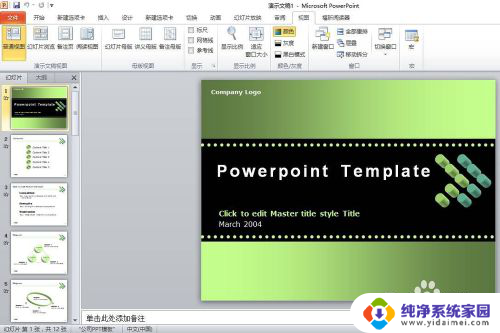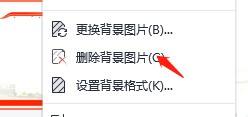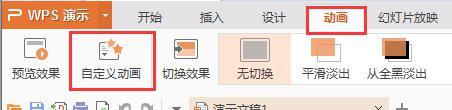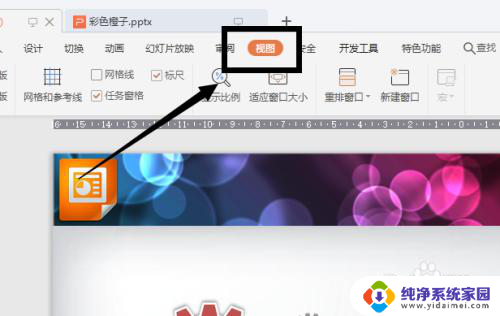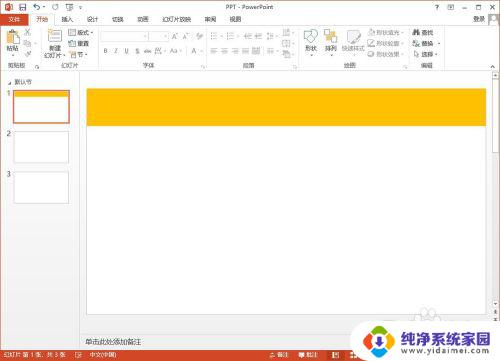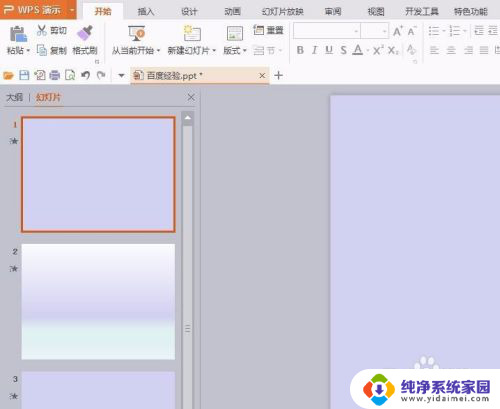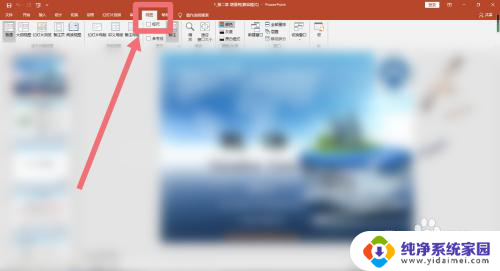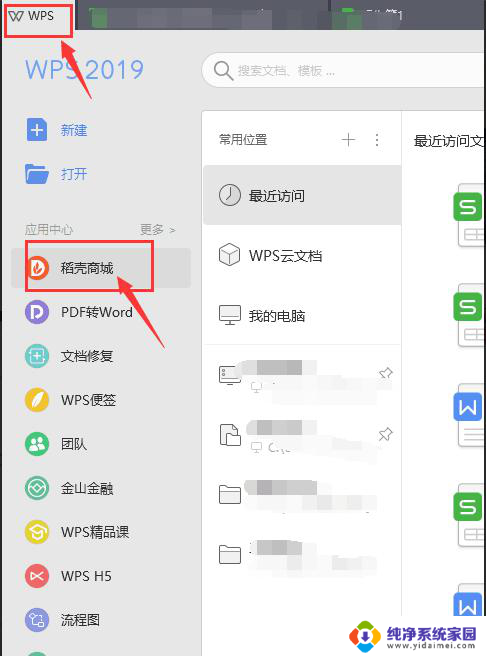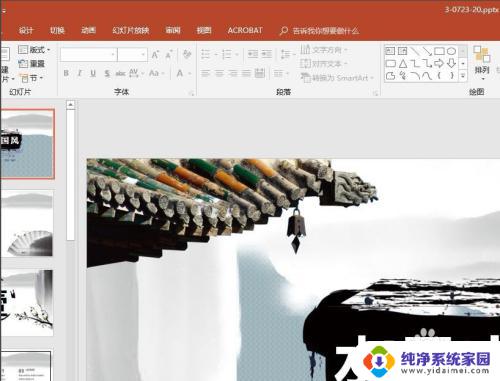如何设置ppt模板 快速设置ppt模板格式
在现代商务交流中,PPT(PowerPoint)已成为一种不可或缺的工具,它能够直观地展示信息,提升演讲效果,许多人在制作PPT时常常陷入格式设置的困境,不知如何快速设置一个合适的PPT模板。为此本文将介绍一些简单而实用的方法,帮助大家快速设置PPT模板格式,提升演示的专业度和吸引力。无论是在工作中还是在学习中,这些技巧都能够让我们的PPT更加出色,给观众留下深刻的印象。
步骤如下:
1.首先,我们建立一个新的ppt,选择一个自己的封面和主题
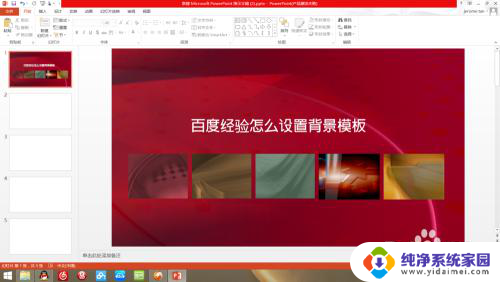
2.我们需要为ppt设立ppt模板的样式,通过ctrlA后我们可以看到所有的内容选项框都是在ppt页面上的。可以被编辑和移动,而我们现在需要把他们变成不可移动的底版模板
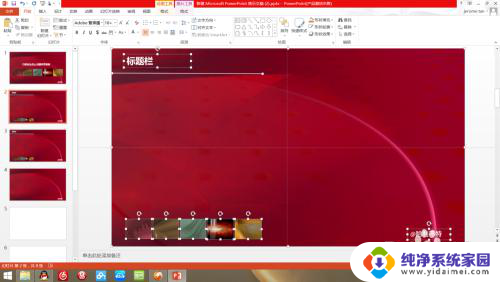
3.点击视图选项卡选择幻灯片母板
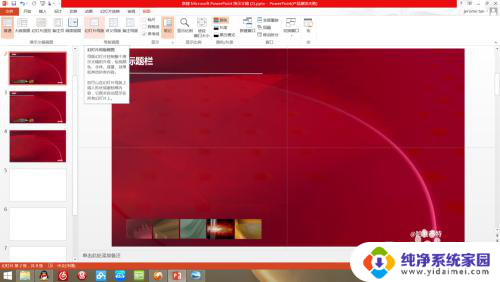
4.我们会进入到母板页面,里面的页面全部是空白并且有各种文本框
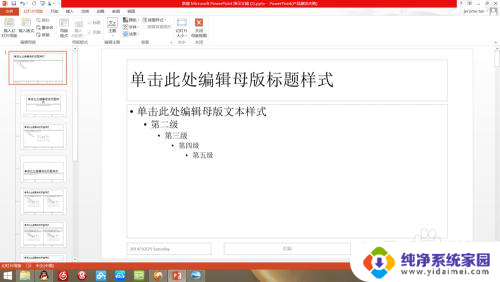
5.我们将之前CTRLA后复制的要变成母板的部分粘贴进来
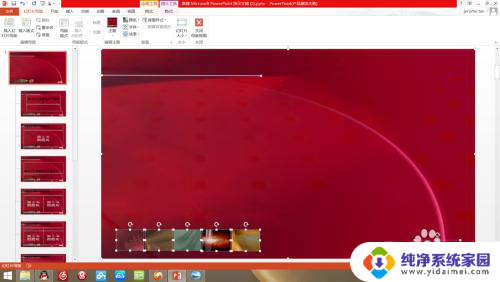
6.我们关闭试图回归普通视图,会发现原本的白色底版都变成刚才粘贴的了
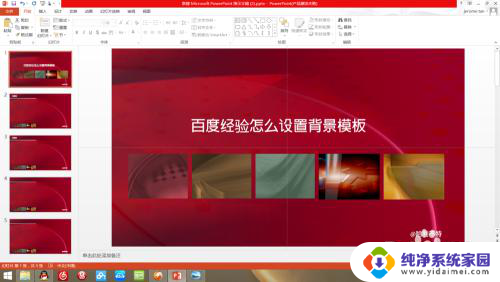
7.我们尝试新建一个ppt单页
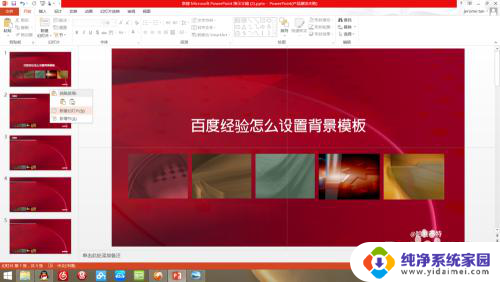
8.这时候新建的ppt页面我们CTRLA。我们已经看不到选项框了,可以不用担心误操作的问题了
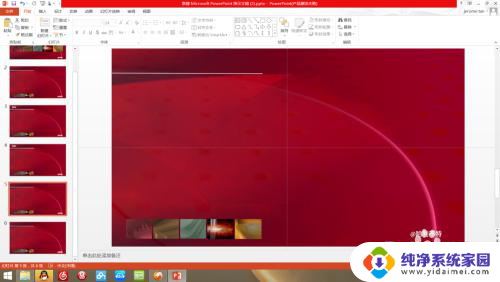
以上就是设置ppt模板的全部内容,如果您需要,您可以按照这些步骤进行操作,希望对您有所帮助。